IDカードをコピーする
IDカードなど、小さな文書の表、裏の両面を用紙の片面にコピーする方法について説明します。
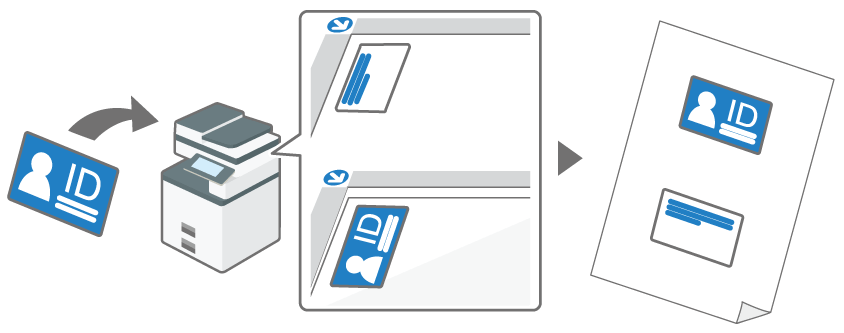

この機能は、原稿ガラスでコピーするときだけ使用できます。自動原稿送り装置(ADF)でコピーするときは使用できません。
この機能を使用するには、コピー用の用紙のサイズを、あらかじめA4、Letterサイズ、A5、A6のいずれかに設定してください。
用紙サイズ |
読み取りサイズ |
|---|---|
A4 |
A5(148×210 mm) |
Letter |
Half Letter(140×216 mm) |
A5 |
A6(105×148 mm) |
A6 |
A7(74×105 mm) |
[ホーム]キーを押します。
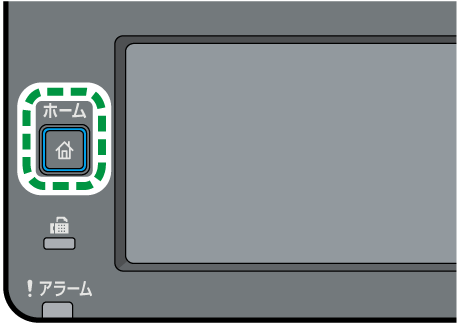
ホーム画面の[カードコピー]アイコンを押します。

複数の部数をコピーするときは、[部数]を押してコピーする部数を入力します。
カードの読み取りたい面を下にして、左奥のセット基準にカードを合わせて原稿ガラスにセットします。

[白黒スタート]キーまたは[カラースタート]キーを押します。
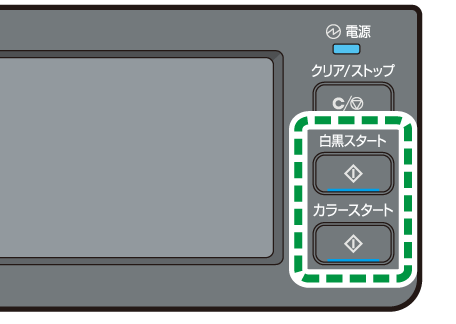
カードの反対面を下にして原稿ガラスにセットするように、メッセージが画面に表示されます。カードの反対面を下にして、原稿ガラスの同じ場所にセットし、画面の[スタート]を押します。
両面とも同じモード(白黒またはカラー)でコピーしてください。

IDカードコピーで用紙の中央に線を印刷するときは、[IDカードコピー設定]の[中央線]で設定を変更できます。
読み取りサイズは、[IDカードコピー設定]の[カードサイズ]で設定を変更できます。
原稿をセットするとき、[システムオートリセット時間設定]で設定した時間内に[白黒スタート]キーまたは[カラースタート]キーを押さないと、ジョブはキャンセルされます。詳しくは、管理者用設定を参照してください。
本機の拡大・縮小の設定に関係なく、ID カードコピーでは常に100%でコピーされます。
現在のジョブの設定は、以下のようなときに解除されます。
初期画面の表示中に、[システムオートリセット時間設定]で設定されている時間内に入力がなかったとき。詳しくは、管理者用設定を参照してください。
初期画面の表示中に、[クリア/ストップ]キーが押されたとき
本機のモードが変更されたとき
本機の電源が切れたとき
設定した項目の初期値が変更されたとき
